Windows 11에는 여러분이 싫어할 만한 새로운 작업 표시줄 기능이 추가되었습니다. 이 기능을 끄는 방법은 다음과 같습니다.
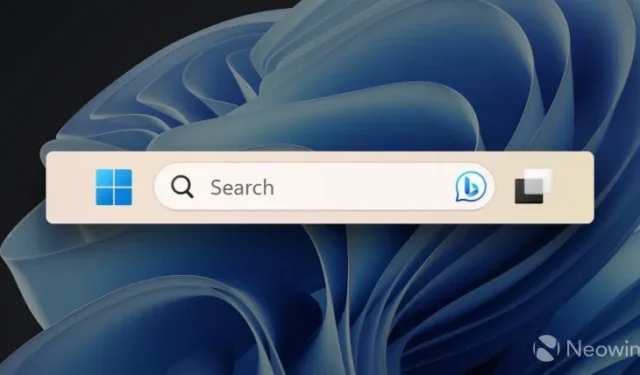
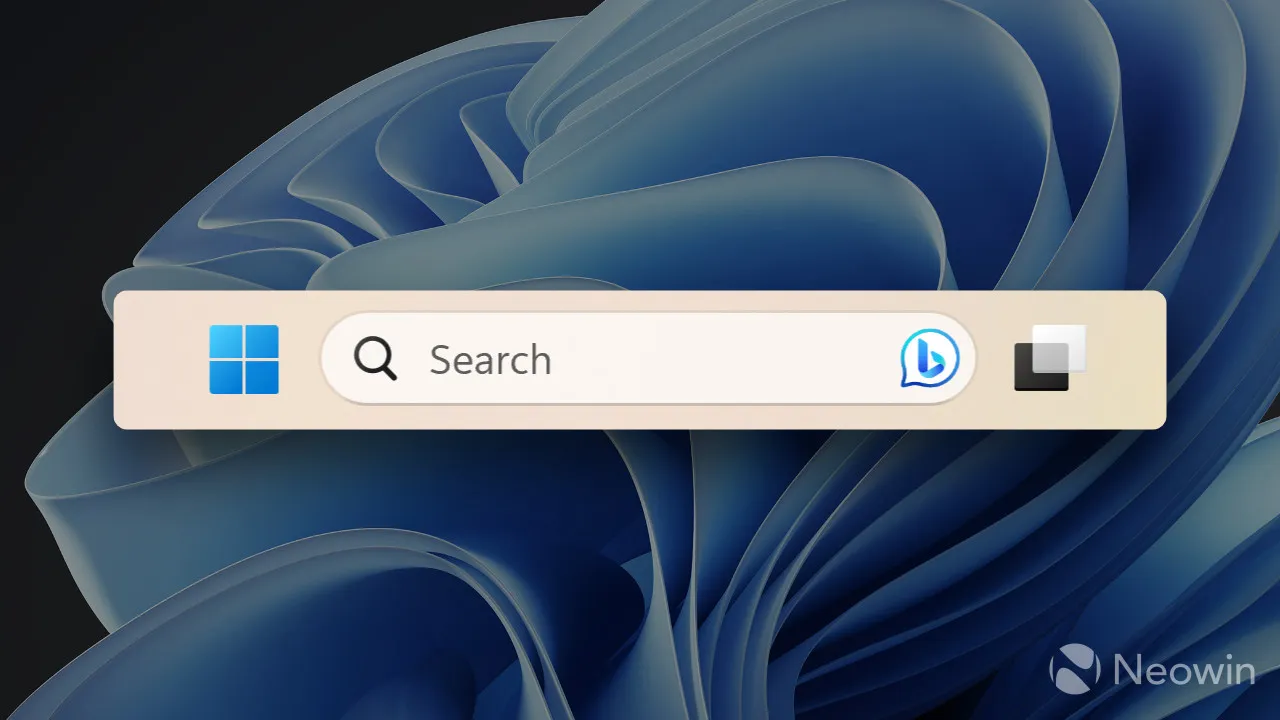
이번 주 초, Microsoft는 Windows 10 및 11에 대한 최신 선택적 비보안 업데이트를 출시했습니다. 이러한 업데이트에는 일반적으로 공개 출시 전에 시도해 볼 수 있는 다양한 버그 수정과 몇 가지 새로운 기능이 포함되어 있습니다. Windows 11용 2023년 8월 C 업데이트도 예외는 아니지만 어머니만이 좋아할 수 있는 유일한 새로운 기능입니다.
Windows 11이 설치된 컴퓨터에 2023년 8월 비선택적 업데이트를 설치하려는 사용자는 새로운 검색 관련 기능을 받게 됩니다. 이제 운영 체제는 작업 표시줄에서 검색 상자를 클릭하지 않고도 Windows 검색을 호출할 수 있습니다. Microsoft Edge 및 논란의 여지가 있는 Bing 버튼과 마찬가지로 이제 작업 표시줄 “검색 상자 반짝임” 위에 커서를 올리기만 하면 검색 플라이아웃이 열립니다. 실수로 작업 표시줄의 잘못된 부분에 커서를 놓았습니까? 안타깝지만 여기 Windows 검색이 있습니다.
이번 업데이트는 검색창 반짝임에 새로운 마우스 오버 동작을 추가합니다. 그 위로 마우스를 가져가면 검색 플라이아웃 상자가 나타날 수 있습니다. 작업 표시줄을 마우스 오른쪽 버튼으로 클릭하여 이 동작을 조정할 수 있습니다. 그런 다음 작업 표시줄 설정을 선택하여 검색 상자 환경을 변경합니다.
다행히 릴리스 노트에 명시된 대로 설정 앱에서 몇 번의 클릭만으로 새로운 동작을 끌 수 있습니다. 방법은 다음과 같습니다.
마우스 오버 시 Windows 11 검색 열기 비활성화
- Windows 11에서 Windows 검색이 자동으로 열리는 경우 다음을 수행하십시오.
- Win + I를 누르 거나 원하는 다른 방법을 사용하여 설정 앱을 엽니다 .
- 개인 설정 > 작업 표시줄 로 이동합니다 .
- 검색 섹션을 찾아 ” 마우스를 올리면 검색 열기(사용 가능한 경우) ” 옵션을 끕니다.
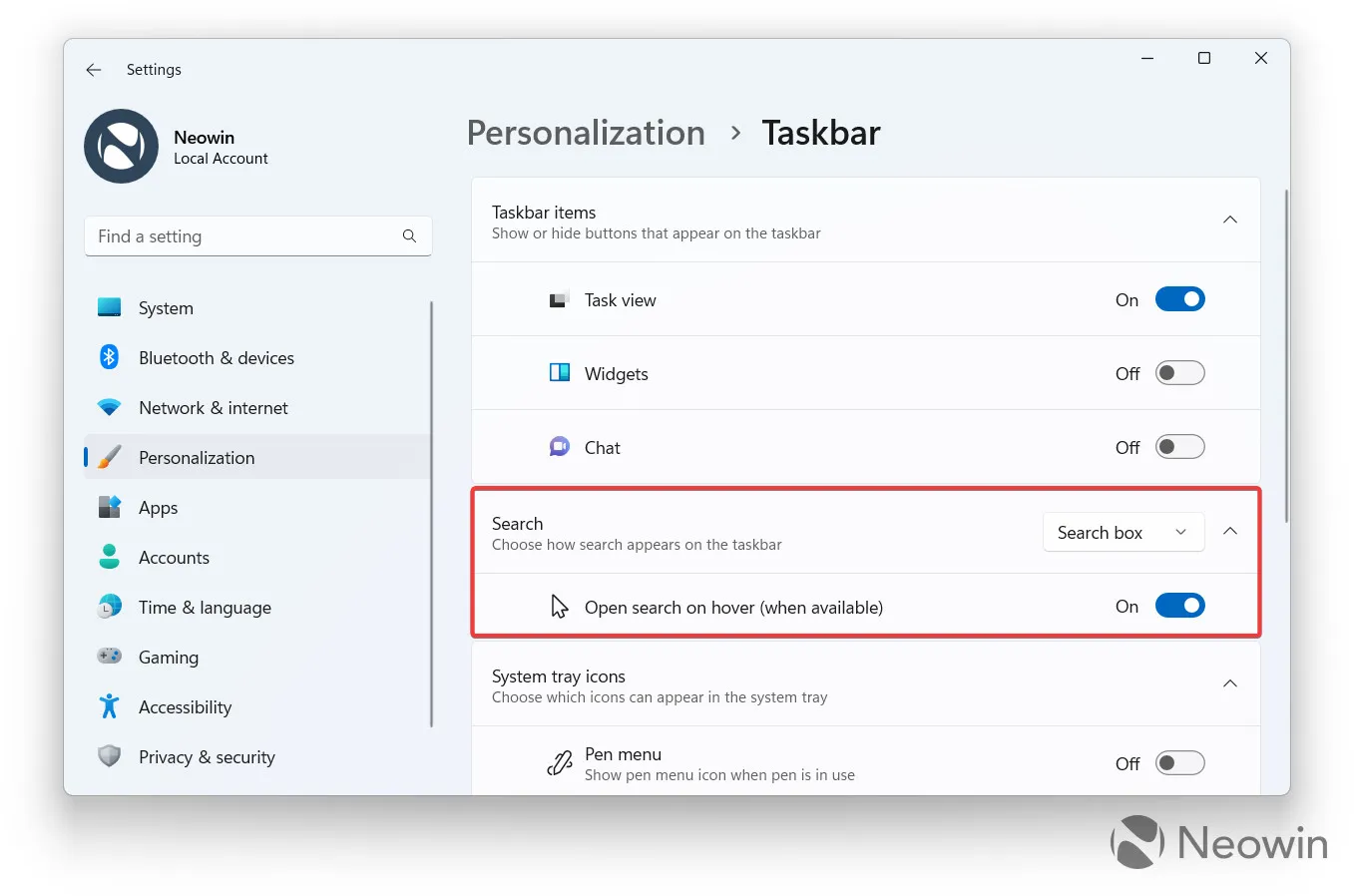
그리고 그것이 당신이 그것을 끄는 방법입니다. 이제 Windows 11에서는 Win + S를 누르거나 작업 표시줄 검색 상자를 클릭할 때만 검색이 열립니다.
흥미롭게도 Windows Insiders는 몇 달 전에 변경 사항을 발견했으며 부정적인 반응으로 인해 Microsoft는 아이디어를 폐기하는 것이 더 나을 것이라는 점을 분명히 해야 했습니다. 그럼에도 불구하고 회사는 이를 추진하기로 결정했으며 새로운 경험은 다음 패치 화요일 업데이트의 일부가 될 가능성이 높습니다. 다행스럽게도 Microsoft는 다가오는 23H2 업데이트에서 Windows 11 작업 표시줄에 대해 많이 요청된 몇 가지 기능을 출시하여 상황의 균형을 맞출 것입니다 .


답글 남기기